| 7、单击“描边”项目,并设置其各项参数。 |
 |
| 8、按下“确定”按钮,关闭“图层样式”对话框,设置图层“填充”参数,效果如图所示。 |
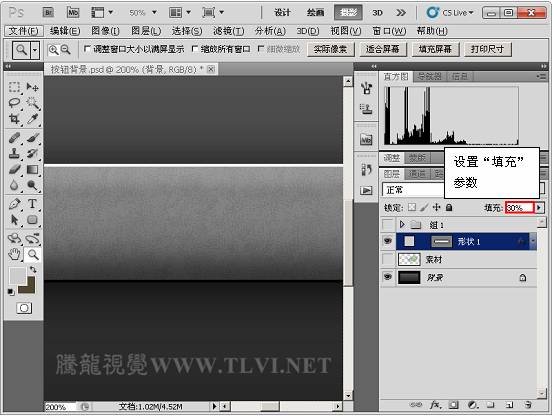 |
| 9、复制“形状 1”图层,得到“形状 1 副本”图层,并将“形状 1 副本”图层的图层样式删除,效果如图所示。 |
 |
| 10、为“形状 1”图层添加“渐变叠加”图层样式,并设置其各项参数。 |
 |
手机版,更便捷!
时间:2016-12-23 浏览次数: 编辑:9upk
| 7、单击“描边”项目,并设置其各项参数。 |
 |
| 8、按下“确定”按钮,关闭“图层样式”对话框,设置图层“填充”参数,效果如图所示。 |
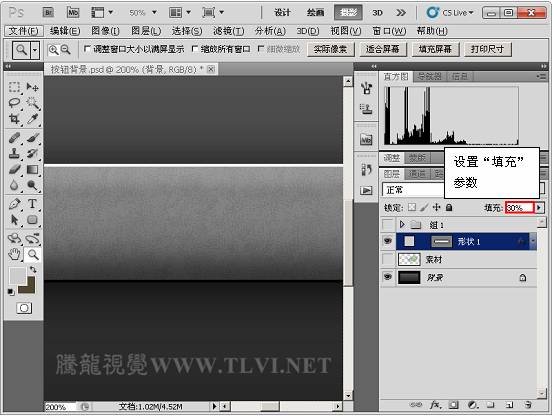 |
| 9、复制“形状 1”图层,得到“形状 1 副本”图层,并将“形状 1 副本”图层的图层样式删除,效果如图所示。 |
 |
| 10、为“形状 1”图层添加“渐变叠加”图层样式,并设置其各项参数。 |
 |
标签: Photoshop
上一篇:怎么用Photoshop调出外景情侣照片流行下一篇:怎么制作漂亮的彩色抽象飘带?Photosho